В браузере яндекс пропал звук что делать: Что делать, если не работает звук в Yandex браузер
Что делать, если не работает звук в Yandex браузер
Основные цели использования веб-обозревателей: просмотр текстового контента, видеороликов и прослушивание аудиодорожек в сети. Нас, как пользователей, сильно огорчает, когда лишаемся сразу двух функций: не можем слушать музыку и озвучку с видео, из-за того, что пропал звук в браузере Яндекс. Отсутствие звука часто вызвано случайными кликами на веб-странице, вкладке и микшере громкости, но все перечисленные проблемы легко убрать в пару кликов. Есть и более серьёзные проблемы, связанные с системными неисправностями, правда, они встречаются редко.
Содержание
- Почему не работает звук в браузере Яндекс
- Работают ли колонки или наушники
- Как восстановить звук в Яндекс браузере
- Включить звук на аудиотреке или видеодорожке
- Убрать блокировку звука на вкладке
- Настроить микшер в системе, из-за которого в Яндекс браузере нет звука
- Очистить временные файлы
- Переустановить Яндекс веб-обозреватель
- Другие способы решить проблемы со звуком
Почему не работает звук в браузере Яндекс
Есть довольно много причин, почему нет звука в браузере Яндекс, но среди них существует 5 ключевых:
- Он выключен в самом браузере;
- Звук отключён в микшере громкости;
- Частично или полностью убрана громкость в системе;
- Сбои в работе браузера;
- Неправильно настроены или подключены устройства, воспроизводящие звук.

Стоит упомянуть, что иногда не работает звук в браузере Яндекс на конкретном сайте. Если на другом веб-ресурсе всё работает нормально, значит сам сайт не настроен под работу с Яндекс веб-обозревателем или на нём ведутся технические работы.
Работают ли колонки или наушники
Прежде, чем что-либо делать, если нет звука в браузере Яндекс, следует проверить исправность колонок или наушников. Ещё есть вероятность, что устройство для воспроизведения звука неправильно подключено или настроено. Чтобы не проверять каждую причину отдельно, можем запустить встроенную в Windows проверку звука.
Как проверить нету звука в браузере Яндекс или во всей системе:
- Переходим в «Панель управления» Windows (необходимо в поиск Виндовс ввести запрос «Панель управления» и перейти в соответствующий пункт).
- Открываем элемент «Звук».
- На вкладке «Воспроизведение» нажимаем один раз на устройство, что не воспроизводит звук, и кликаем на кнопку «Настроить».
- Правильно выбираем звуковые каналы и нажимаем на кнопку «Проверка».

Если в системе всё настроено правильно, на каждой колонке появится звук во время тестирования. Когда нету звука в браузере Яндекс, но тестирование показало позитивный результат, дальше следует искать проблему в веб-обозревателе или в микшере. При отсутствии звука во время проверки, проблема в неправильном подключении, настройке или в том, что в Windows вовсе отключен звук.
Как восстановить звук в Яндекс браузере
Изначально рекомендуем перейти в сам веб-обозреватель и проверить, что везде звук включен. Если в браузере нет видимых препятствий воспроизведению музыки, дальше следует уделить внимание микшеру. При условии, что колонки работают нормально и в предыдущих местах нет проблем, следует восстановить работу Яндекс браузера. В нём мог случится временный сбой, повлёкший нарушение отдельных функций, в частности – исчезновение звука.
Включить звук на аудиотреке или видеодорожке
Часто не воспроизводится звук в браузере Яндекс из-за того, что он отключён в проигрывателе на сайте.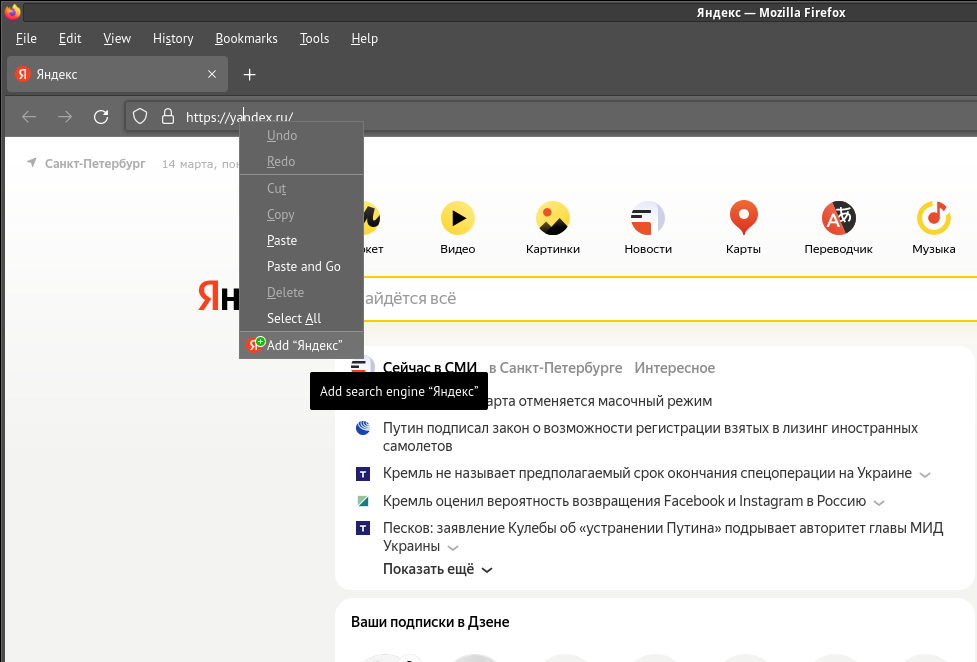 Например, в популярных социальных сетях, вроде ВКонтакте, по умолчанию стоит воспроизведение видео из ленты новостей без звука. Если пользователя интересует видео, он должен сам включить звук.
Например, в популярных социальных сетях, вроде ВКонтакте, по умолчанию стоит воспроизведение видео из ленты новостей без звука. Если пользователя интересует видео, он должен сам включить звук.
Обычно за громкость и отключение звука отвечает иконка динамика с распространяющимися звуковыми волнами в сторону. Если звук заблокирован, на значке с динамиком появляется крест. Простой клик мышью чаще всего возвращает звук в проигрывателе. Иногда помимо включения звука приходится поднимать уровень громкости. Для этого либо наводим курсор на динамик, либо нажимаем на него. Рядом появляется регулятор, в нём перетаскиваем уровень громкости до максимума.
Убрать блокировку звука на вкладке
Ещё один простой способ решить проблему, когда Яндекс браузер не воспроизводит звук – включить звук на вкладке. Уже довольно давно веб-обозреватель умеет отключать звук в отдельных вкладках. Наша задача заключается в том, чтобы убрать случайно включенную блокировку звука на вкладке. Для этого следует лишь нажать один раз на изображение динамика (слева от крестика для закрытия вкладки).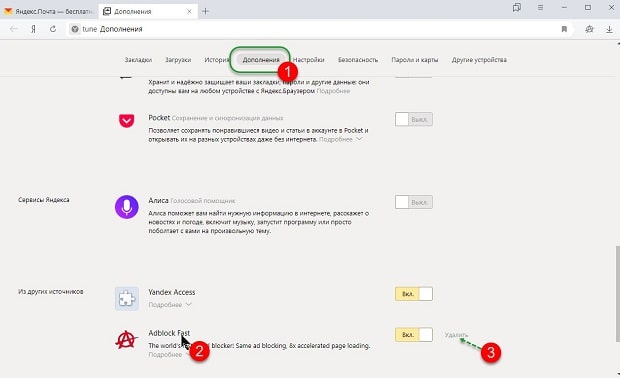
Ещё один вариант – кликнуть ПКМ по вкладке и выбрать «Включить звук на вкладке».
Настроить микшер в системе, из-за которого в Яндекс браузере нет звука
Если пропал звук в Yandex browser после изменения настроек микшера, скорее всего причина в нём. Устранить проблему поможет включение звука и повышение громкости в микшере.
Как исправить проблему, из-за которой нету звука:
- Кликаем ПКМ по изображению динамика в правом нижнем углу Windows и выбираем «Открыть микшер громкости».
- Проверяем, что в разделе «Устройство» ползунок громкости установлен на середине регулятора или выше. Обращаем внимание на иконку динамика под регулятором. Она должна быть с изображением трёх волн. Если не появляется звук из-за выключенного состояния устройства, рядом с изображением динамика отображается красный перечёркнутый круг. Один клик по изображению восстанавливает звук.
- Поднимаем громкость снизу от изображения Яндекс веб-обозревателя и включаем звук по аналогии с прошлым пунктом.

Очистить временные файлы
Если перестал работать звук в браузере без видимых причин и прошлые способы не помогли, скорее всего причина в случайном сбое. Временные файлы могут негативно отразиться на большинстве функций веб-обозревателя, в том числе на звуке.
Как устранить временный сбой, из-за которого пропал звук в Yandex браузере:
- Нажимаем на три полосы, символизирующие меню браузера (находятся в верхнем правом углу).
- Наводим курсор на пункт «История» и нажимаем на такую же строку в появившемся контекстном меню.
- Сверху справа кликаем на ссылку «Очистить историю».
- Выбираем в строке «Удалить записи:» пункт «За всё время».
- Устанавливаем выделения напротив большинства пунктов. Можем оставить только «Данные автозаполнения форм» и «Медиалицензии», а остальное следует удалить.
- Жмём на кнопку «Очистить историю».
Переустановить Яндекс веб-обозреватель
Если до сих пор не удалось установить, почему отсутствует звук в браузере Yandex, придётся пойти на относительно радикальные меры – удалить старый и установить новый веб-обозреватель.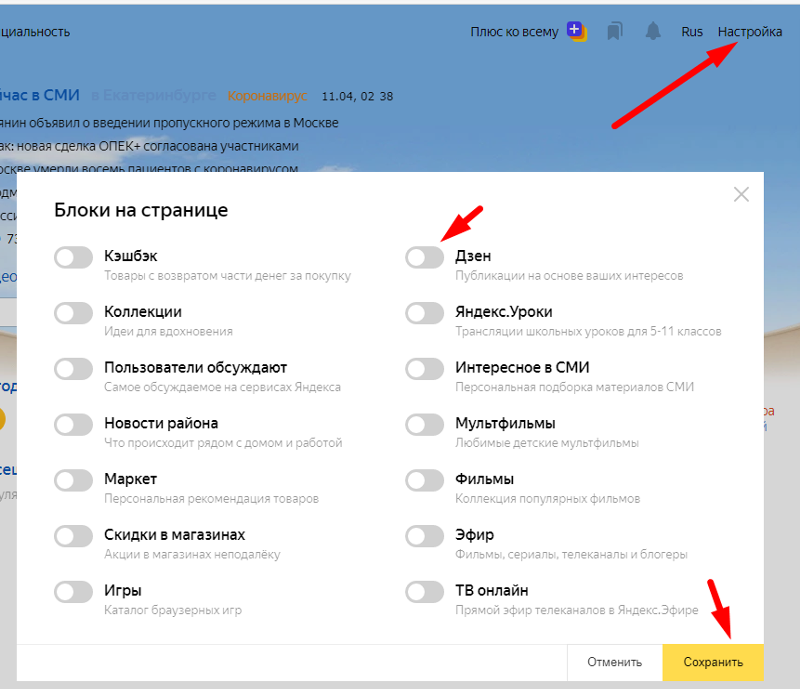 Некоторые причины сбоев в браузере не поддаются исправлению, так как они появляются из-за неправильной установки веб-обозревателя, вирусной активности или блокировки отдельных файлов антивирусом.
Некоторые причины сбоев в браузере не поддаются исправлению, так как они появляются из-за неправильной установки веб-обозревателя, вирусной активности или блокировки отдельных файлов антивирусом.
Как переустановить Яндекс браузер:
- Кликаем на поиск «Windows» и вводим запрос «Панель управления». Переходим в данный раздел.
- Выбираем элемент «Программы и компоненты».
- Находим строку Yandex и дважды жмём на неё. Важно! Перед переустановкой нужно закрыть окна браузера.
- В появившемся окне выбираем «Переустановить», в следующем уведомлении нажимаем «Переустановить браузер».
Это самый простой способ переустановки браузера, так как не придётся даже загружать установочный файл.
Другие способы решить проблемы со звуком
Иногда при сёрфинге через Яндекс браузер нет звука или наблюдается некачественное звучание из-за других причин:
- Плохой звук в Yandex веб-обозревателе часто связан с неполным подключением кабеля с колонки или наушников в разъём.
 Рекомендуем проверить, что mini Jack-разъём вставлен полностью и он исправен. Если штекер немного выйдет из порта, появляется хрип или сильно падает громкость;
Рекомендуем проверить, что mini Jack-разъём вставлен полностью и он исправен. Если штекер немного выйдет из порта, появляется хрип или сильно падает громкость; - Порт или кабель неисправны. В этом случае не работает музыка и в Yandex browser, и в других программах. При касании к проводам или штекеру звук может кратковременно появляться – это верный сигнал, что есть проблемы в кабеле или порте компьютера. Замена шнура или ремонт порта исправят проблему;
- Установлены расширения, контролирующие звук на вкладках YouTube и т.п. Иногда нет звука на Ютубе и других сервисах в Яндекс браузере из-за работы плагинов, например, Volume Control или Volume Controller. Следует изучить вкладку «Дополнения» и убрать неизвестные расширения;
- Если исчез звук с одной колонки, причина либо в физической поломке, либо в настройках. Можем попробовать настроить конфигурацию звуковых устройств, открыв «Панель управления» и запустив «Диспетчер Realtek HD». В левом верхнем углу есть регулировка стереозвука.
 В идеале точка между буквами «L» и «R» должна стоять по центру полосы. Интерфейс диспетчера может отличаться, тогда следует искать нужный пункт интуитивно.
В идеале точка между буквами «L» и «R» должна стоять по центру полосы. Интерфейс диспетчера может отличаться, тогда следует искать нужный пункт интуитивно.
Если исчез звук в Яндекс браузере, первым делом следует проверить 5 основных причин его отсутствия. Если звук есть, но он некачественный или не играет музыка во всех программах – причина в оборудовании или микшере. В подобных случаях следует проверить исправность кабеля и портов.
Нет звука в Яндекс.Браузере – как решить проблему?
Содержание:
- 1 Системные настройки Windows
- 2 Проблемы с драйверами и аудиокартой
- 3 Локальные настройки Яндекс.Браузера
- 4 Проблемы с флеш-плеером
- 5 Конфликт дополнений
- 6 Повреждение файлов установки
Обязательной функцией любого современного браузера является поддержка мультимедийного контента. Когда веб-обозреватель перестает воспроизводить аудио или видео, это можно и нужно считать неполадкой. Исключение составляет только flash-контент, поддержка которого официально прекращена большинством браузеров. Сегодня мы попробуем разобраться, почему зачастую не работает звук в Яндекс.Браузере – популярном в России обозревателе, созданном специалистами Яндекса.
Сегодня мы попробуем разобраться, почему зачастую не работает звук в Яндекс.Браузере – популярном в России обозревателе, созданном специалистами Яндекса.
В большинстве случаев отсутствие звука вызвано некорректными настройками аудио в системе и самом приложении. Есть и более серьезные причины неполадки, но с ними приходится сталкиваться гораздо реже.
Системные настройки Windows
Первым делом следует проверить системные настройки звука. Если аудио не воспроизводится в других программах, скорее всего, проблема вызвана либо случайным отключением звука в Windows, либо остановкой драйвера или службы аудио. Откройте регулятор уровня звука с помощью значка системного трея. Реакция колонок на перетаскивание ползунка станет подтверждением того, что служба аудио и динамики работают нормально. Если динамики отключены, включаем их и выставляем нужный уровень громкости.
Теперь выберите в меню иконки звука пункт «Устройства воспроизведения» и убедитесь, что используется нужное устройство вывода, то есть динамики. Установите их в качестве устройства по умолчанию.
Установите их в качестве устройства по умолчанию.
В ситуации, когда нет звука в Яндекс.Браузере, не мешает проверить настройки микшера громкости. Они задаются для каждого приложения отдельно, так что в других программах с воспроизведением аудио может быть полный порядок. Откройте из того же меню микшер громкости при запущенном Яндекс.Браузере и посмотрите на статус переключателя управления звуком, и какой уровень громкости там установлен.
Проблемы с драйверами и аудиокартой
Если звук пропал в Яндекс.Браузере и других приложениях, проверьте работу аудиоустройства. Откройте Диспетчер устройств, найдите там звуковые и игровые устройства и посмотрите, не отмечены ли они предупреждающими значками, наличие которых укажет на проблемы с драйверами. В случае необходимости обновите ПО и заодно проверьте состояние устройства «Динамики», развернув ветку «Аудиовходы и аудиовыходы».
Локальные настройки Яндекс.
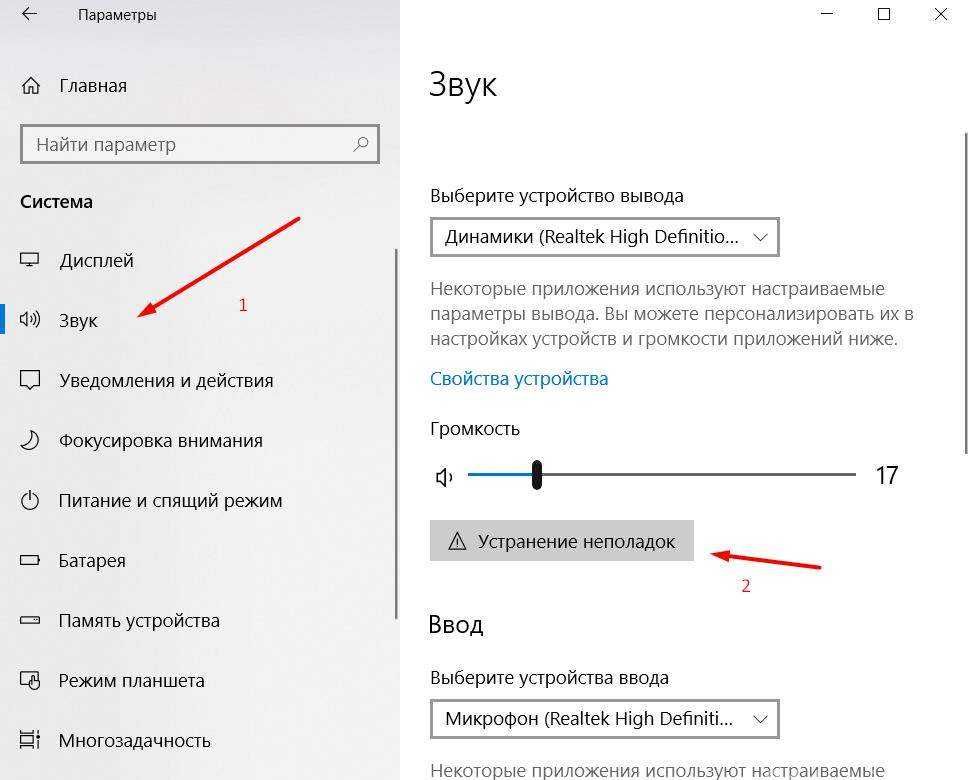 Браузера
Браузера
Приведенные выше причины отсутствия звука так или иначе связаны с системной конфигурацией, но настройки аудио есть и в самом обозревателе. Посмотрим, что делать, если пропал звук в Яндекс.Браузере, а видимых неполадок в системе Windows не наблюдается.
При активном Turbo-режиме зайдите на служебную страницу browser://tune, найдите там опцию «Турбо» и отключите ее.
В браузере от Яндекса пользователь может отключать и включать воспроизведение звука нажатием иконки в виде динамика на конкретной вкладке. Удостоверьтесь в том, что вы случайно по ней не кликнули. Включить звук в Яндекс.Браузере позволяет соответствующая опция в контекстном меню вкладки.
Проблемы с флеш-плеером
Яндекс.Браузер является одним из немногих обозревателей, которые до сих пор используют флеш-плеер. Его недостаток – склонность к различным сбоям. Если звука нет при воспроизведении flash-роликов, проверьте наличие плеера, его статус и актуальность версии.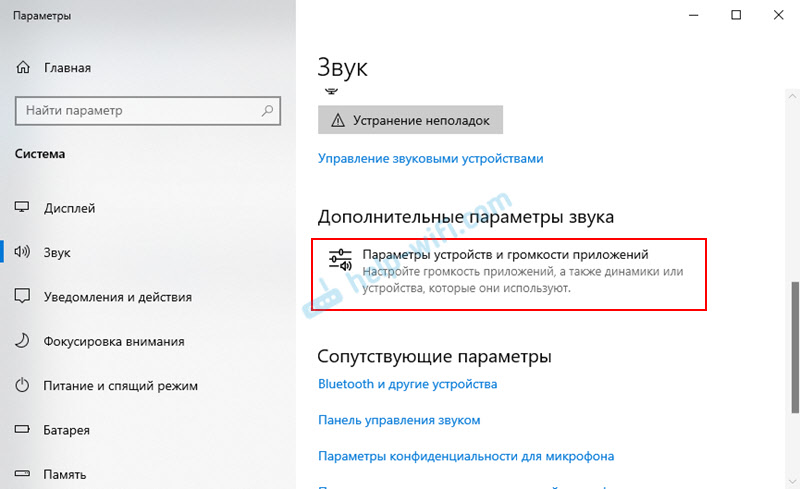 Делается это на странице browser://tune.
Делается это на странице browser://tune.
Конфликт дополнений
Не исключено, что звук в Яндекс Браузере не работает из-за некорректного функционирования сторонних дополнений, предназначенных для настройки аудио. Если таковые имеются, отключите их на странице browser://tune или browser://extensions, перезапустите приложение и попробуйте проиграть аудиофайл.
Повреждение файлов установки
Отсутствие результата после выполнения всех описанных выше действий может указывать на изменение конфигурации или, что хуже, повреждение файлов установки Яндекс.Браузера. В первом случае проблема решается сбросом настроек обозревателя, во втором – его полной переустановкой.
Удаление и повторная установка браузера – наиболее эффективный способ устранения любых неполадок в его работе. Однако перед осуществлением этих процедур следует создать резервную копию закладок и прочих пользовательских данных вручную либо путем автоматической синхронизации.
Обзор: Браузер Яндекс 1.5 предлагает много кириллицы, но не более того
Главная
отзывов
Майкл Саймон
Ответственный редактор, Macworld
IDG OneCMS
Краткий обзор
Оценка экспертов
Плюсы
- Универсальное быстродействие
- Простой, но приятный интерфейс
Минусы
Отображает мало обещанных функций
0022
Наш вердикт
Яндекс ориентирован на российских пользователей, он быстр и удобен в использовании, но это излишне сложная и слегка уступающая версия Chrome.
Яндекс для России — это то же, что Google здесь, в Штатах, — доморощенная любимая поисковая система. Теперь, как и Google, он занялся просмотром веб-страниц с помощью Яндекс.Браузера, созданного в основном на основе версии Google с открытым исходным кодом.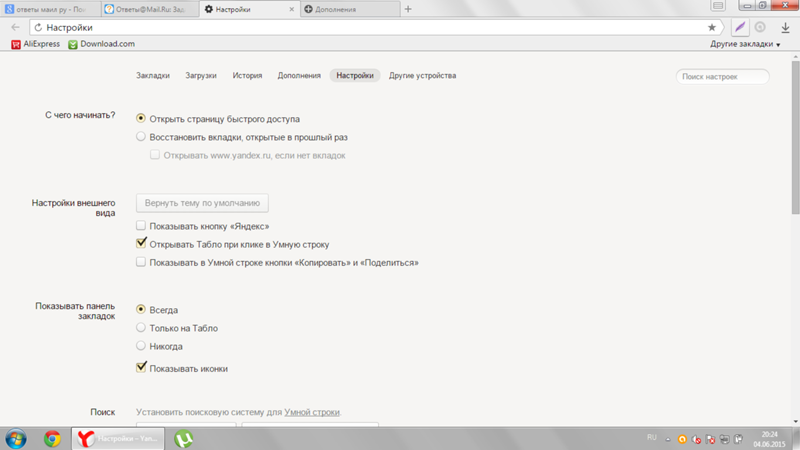
Хром. Судя по всему, получившийся браузер достаточно быстр, хотя и довольно причудлив. Но когда его оценивают среди более широкой линейки браузеров, он кажется бледной имитацией более крупного и лучшего источника вдохновения.
Освежите свою кириллицу
Яндекс практически объявляет о своей самой большой проблеме на той же странице, где вы его скачиваете: «Яндекс.Браузер с полным набором функций, разработанным специально для англоязычных пользователей, скоро будет выпущен». В настоящее время браузер по умолчанию обслуживает тех, кто говорит по-русски.
Потерянный перевод: Пока вы не найдете это диалоговое окно в настройках Яндекса, будьте готовы увидеть целую кучу кириллицы.
Автоматический поиск через строку URL по умолчанию ведет к полностью кириллическим страницам результатов Яндекса. Даже когда вы погрузитесь в настройки, чтобы переключиться на Google, вы получите его русскоязычный сервис. И по умолчанию программа настроена только на перевод страниц на русский с любого другого языка.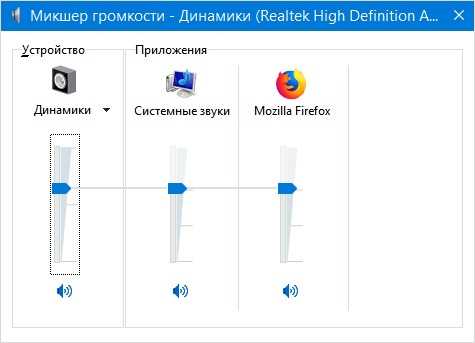 Вы должны углубиться в дополнительные настройки, чтобы выбрать английский или другой язык в качестве первого предпочтения.
Вы должны углубиться в дополнительные настройки, чтобы выбрать английский или другой язык в качестве первого предпочтения.
Даже в этом случае файлы онлайн-справки Яндекс.Браузера изначально отображаются на русском языке — вам нужно изменить их на английский язык с помощью крошечной труднодоступной ссылки внизу страницы. (Моя первоначальная попытка перевести эту страницу на английский язык с помощью Google Translate, сорванная, когда эта страница также появилась на кириллице, была, по общему признанию, довольно забавной.)
Нет ничего плохого в том, что Яндекс сначала обслуживает потребности своей страны. Но пока не появится полная английская локализация Яндекса, потенциальные пользователи должны столкнуться не с одним, а с несколькими языковыми барьерами.
Палитра русского импрессиониста
Наиболее заметной и инновационной функцией Яндекса является Tableau. Когда вы нажимаете для ввода нового URL-адреса или поиска, появляется палитра ссылок с недавно или часто посещаемых сайтов.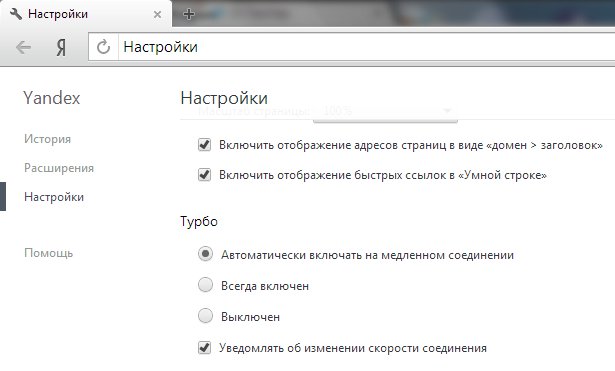 Вы можете легко добавлять новые сайты и расширять палитру с помощью соседней кнопки. Он визуально привлекателен, но если у вас есть десятки любимых сайтов, а не всего несколько, он может оказаться не более полезным, чем стандартная панель закладок.
Вы можете легко добавлять новые сайты и расширять палитру с помощью соседней кнопки. Он визуально привлекателен, но если у вас есть десятки любимых сайтов, а не всего несколько, он может оказаться не более полезным, чем стандартная панель закладок.
Палитра сайтов: изящно выглядящая таблица Яндекса, к сожалению, не добавляет особого удобства в использовании.
Яндекс говорит, что панели в Табло могут стать интерактивными, отображая текущую погоду или другие обновления. Но я не смог найти простой способ добавить такие виджеты, и я не уверен, что сайты должны знать о Яндексе и встраивать поддержку, чтобы включить такие интерактивные функции. Даже после того, как я связал свою учетную запись Facebook с Яндексом, она по-прежнему не отображала точно новые сообщения или уведомления Facebook на своей панели Tableau.
Яндекс, похоже, также лицензировал функцию Opera Turbo, которая сжимает изображения и другие данные, чтобы ускорить загрузку страниц при медленном соединении. Я не мог надежно протестировать эту функцию на своем быстром домашнем Wi-Fi, потому что она предположительно автоматически регулируется скоростью вашего соединения. Я полагаю, если вы полагаетесь на беспроводной модем 3G для веб-серфинга, он может пригодиться. Для всех остальных это может оказаться лишним.
Я полагаю, если вы полагаетесь на беспроводной модем 3G для веб-серфинга, он может пригодиться. Для всех остальных это может оказаться лишним.
Великолепные функции, которые могут существовать, а могут и не существовать
Гораздо больше меня заинтриговала функция Быстрых ссылок Яндекса, которая обещает интерпретировать веб-сайты для банков, магазинов, авиакомпаний и других коммерческих служб и быстро создавать ссылки на их самые важные особенности. В примере на веб-сайте Яндекса показан интернет-магазин со ссылками в правой части строки URL для оплаты, доставки и корзины.
Но когда я посещал такие сайты, как Amazon.com и American Airlines, я не видел таких ссылок. На сайте Victoria’s Secret.com действительно появилась ссылка, которая привела меня в корзину для покупок на этом сайте, но, конечно, ссылка была написана кириллицей.
Уважаемый Касперский! Вы можете сообщить Яндексу, что его реализация вашего антивирусного программного обеспечения даже не помечает ваш собственный тестовый файл.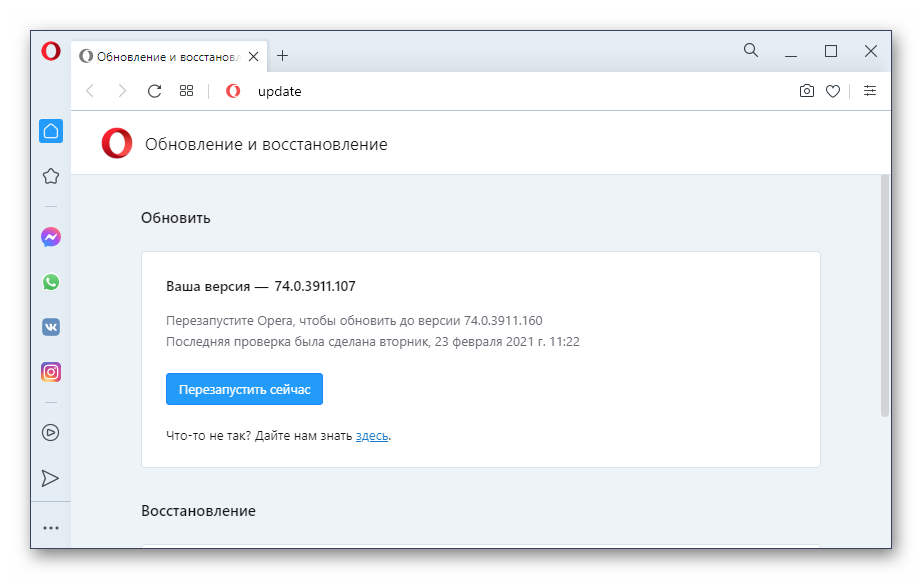
Яндекс также обещает, что все страницы и загрузки будут проверены хорошо зарекомендовавшим себя антивирусным программным обеспечением Касперского. Очевидно, что это сложно проверить, не подвергая опасности свой компьютер. Я нашел набор безобидных образцов «вирусных» файлов от EICAR, Европейской экспертной группы по ИТ-безопасности. Они предназначены для проверки способности антивирусного программного обеспечения идентифицировать вредоносный код. В документации «Лаборатории Касперского» говорится, что он поддерживает тест EICAR, но Яндекс без проблем скачал каждый из четырех файлов EICAR без единого предупреждения.
С точки зрения сырой мощности Яндекс хорошо зарекомендовал себя при тестировании против
Сафари 6.0.2,
Опера 12.42,
Firefox 19 и
Chrome 25. Он не показал наивысших результатов ни в одном из моих стандартных тестов, но в большинстве из них показал результат, близкий к Chrome, превзойдя Safari, Opera и Firefox в четырех из семи категорий, включая производительность JavaScript и общее соответствие стандартам.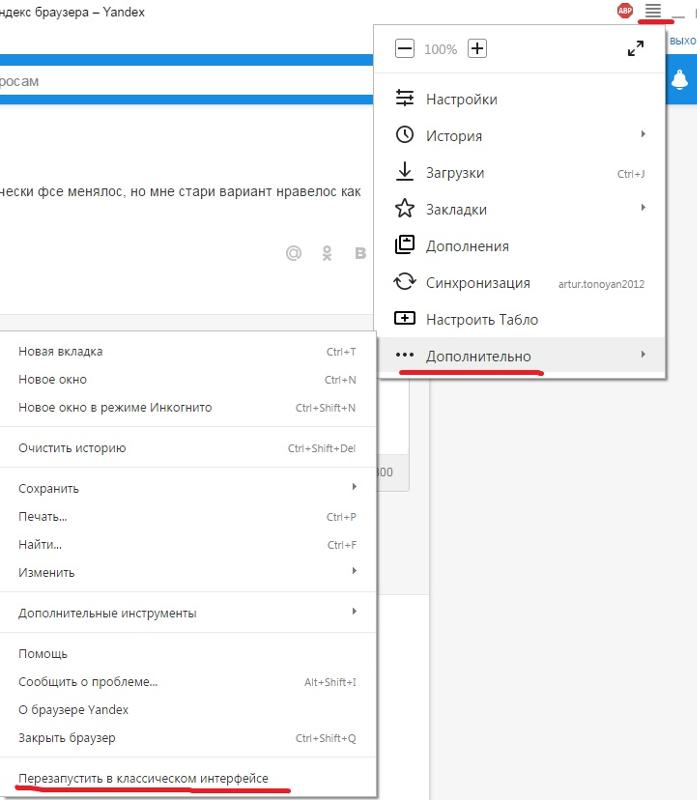 . Как ни странно, хотя он вместе с другими браузерами прошел тест стандартов Acid3, это был единственный браузер, который я тестировал, чтобы отображать странную графику, которая гласила: «ВЫ ДОЛЖНЫ НИКОГДА ЭТОГО УВИДЕТЬ».
. Как ни странно, хотя он вместе с другими браузерами прошел тест стандартов Acid3, это был единственный браузер, который я тестировал, чтобы отображать странную графику, которая гласила: «ВЫ ДОЛЖНЫ НИКОГДА ЭТОГО УВИДЕТЬ».
Яндекс запрашивал доступ к моей личной информации (включая мои контакты) достаточно часто, чтобы заставить меня насторожиться. Он достаточно быстрый и приятный в использовании, если вам удалось (в основном) убедить его, что вы на самом деле не говорите по-русски.
Но зачем соглашаться на бесполезно сложную и слегка уступающую версию Chrome, когда можно использовать настоящую? Если вы не русский эмигрант, жаждущий почувствовать вкус дома, Яндекс, вероятно, не для вас.
Автор: Майкл Саймон, исполнительный редактор
Майкл Саймон писал об Apple с тех пор, как iPod стал iWalk. Его одержимость технологиями восходит к его первому ПК — IBM Thinkpad с поднимающейся клавиатурой для замены диска. Он все еще ждет, когда это вернется в стиле tbh.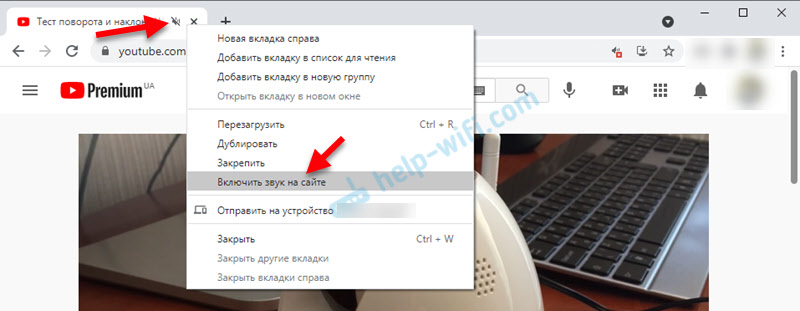
потеря звука ▷ ➡️ IK4 ▷ ➡️
Проблемы с браузером Opera: потеря звука
Если раньше звук в Интернете был диковинкой, то в настоящее время никто, вероятно, не может представить нормальный просмотр без включенных динамиков или наушников. При этом отсутствие звука с тех пор стало одним из признаков неисправности браузера. Давайте узнаем, что делать, если пропал звук в Опере.
Содержание
- 1 Аппаратные и системные проблемы.
- 2 Отключить звук во вкладке
- 3 Регулировка микшера громкости
- 4 Очистить кеш.
- 5 Обновление Flash Player
- 6 Переустановите браузер
- 6.0.1 Помогла ли вам эта статья?
Аппаратные и системные проблемы.
При этом пропадание звука в Опере не означает, что проблема в самом браузере. В первую очередь нужно проверить, исправно ли работают ваши наушники (колонки, наушники и т.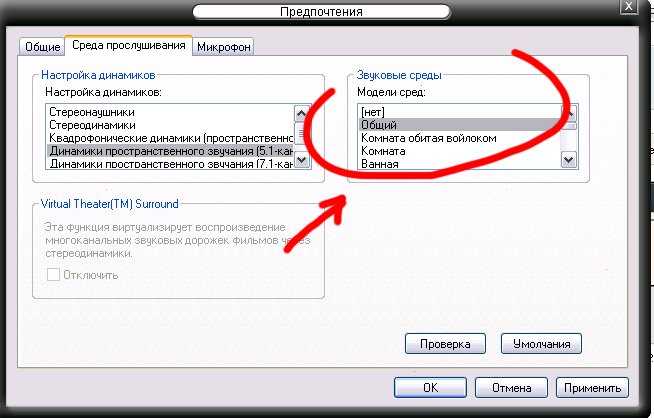 д.).
д.).
Также проблема может быть вызвана неправильными настройками звука в операционной системе Windows.
Но это все общие вопросы, касающиеся воспроизведения звука на вашем компьютере в целом. Мы подробно рассмотрим, как решить проблему пропадания звука в браузере Opera, когда другие программы корректно воспроизводят аудиофайлы и треки.
Отключение звука во вкладке
Один из самых частых случаев отсутствия звука в Opera — это когда пользователи по ошибке сами отключают его во вкладке. Вместо перехода на другую вкладку некоторые пользователи нажимают кнопку отключения звука для текущей вкладки. Естественно, после того, как пользователь возвращается к нему, звука там нет. Также пользователь может намеренно отключить звук, а затем просто забыть об этом.
Но, и решение этой весьма распространенной проблемы очень простое: надо нажать на символ динамика, если он перечеркнут, на вкладке, где нет звука.
Вас может заинтересовать: Как оплатить с мобильного
Настройка микшера громкости
Возможной проблемой отсутствия звука в Опере может быть его деактивация по отношению к этому браузеру в микшере громкости Windows. Для проверки щелкните правой кнопкой мыши значок динамика в трее. В появившемся контекстном меню выберите «Открыть микшер громкости».
Для проверки щелкните правой кнопкой мыши значок динамика в трее. В появившемся контекстном меню выберите «Открыть микшер громкости».
Среди символов приложений, на которые микшер «раздает» звук, ищите значок Opera. Если динамик в графе браузера Опера перечеркнут, значит, в эту программу звук не подается. Щелкните значок перечеркнутого динамика, чтобы включить звук в браузере.
После этого звук в Опере должен воспроизводиться нормально.
Очистить кеш.
Прежде чем звук с сайта достигнет динамика, он сохраняется в виде аудиофайла в кеше браузера. Естественно, если кэш заполнен, могут быть проблемы с воспроизведением звука. Чтобы избежать таких проблем, необходимо очистить кеш. Давайте узнаем, как это сделать.
Откройте главное меню и нажмите «Настройки». Вы также можете просто нажать Alt + P на клавиатуре.
Перейти в раздел «Безопасность».
В блоке настроек «Конфиденциальность» нажмите на кнопку «Очистить историю посещений».
Перед нами открывается окно с просьбой очистить различные настройки Opera. Если мы выберем их все, ценные данные, такие как пароли сайтов, файлы cookie, история просмотров и другая важная информация, будут просто удалены. Поэтому снимите все галочки и оставьте только напротив значения «Кэшированные изображения и файлы». Также необходимо убедиться, что в верхней части окна, в форме, отвечающей за период удаления данных, установлено значение «с начала». Затем нажмите на кнопку «Очистить историю просмотров».
Если мы выберем их все, ценные данные, такие как пароли сайтов, файлы cookie, история просмотров и другая важная информация, будут просто удалены. Поэтому снимите все галочки и оставьте только напротив значения «Кэшированные изображения и файлы». Также необходимо убедиться, что в верхней части окна, в форме, отвечающей за период удаления данных, установлено значение «с начала». Затем нажмите на кнопку «Очистить историю просмотров».
Кэш браузера будет очищен. Вероятно, это решит проблему отсутствия звука в Opera.
Обновление Flash Player
Если содержимое, которое вы слушаете, воспроизводится с помощью Adobe Flash Player, проблемы со звуком могут быть связаны с отсутствием этого подключаемого модуля или с использованием его устаревшей версии. Вам необходимо установить или обновить Flash Player для Opera.
При этом надо иметь в виду, что если проблема кроется именно в Flash Player, то в браузере не будут воспроизводиться только звуки, относящиеся к формату flash, в то время как остальной контент должен воспроизводиться корректно .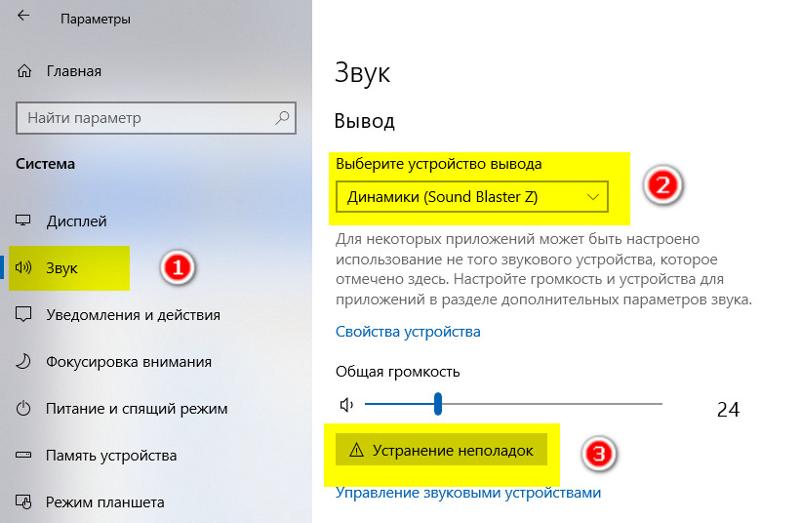


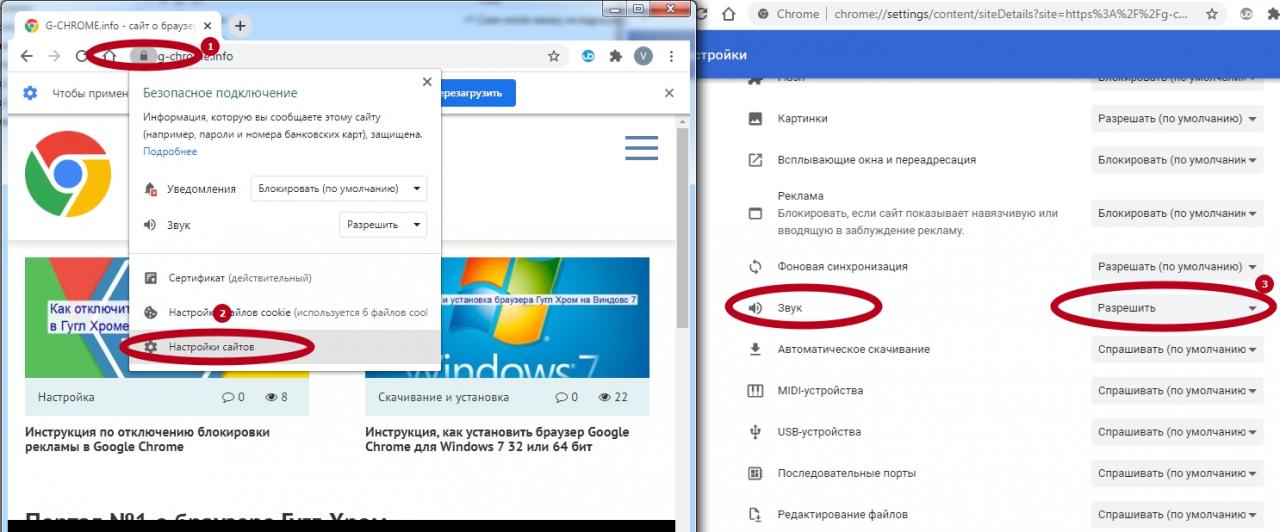

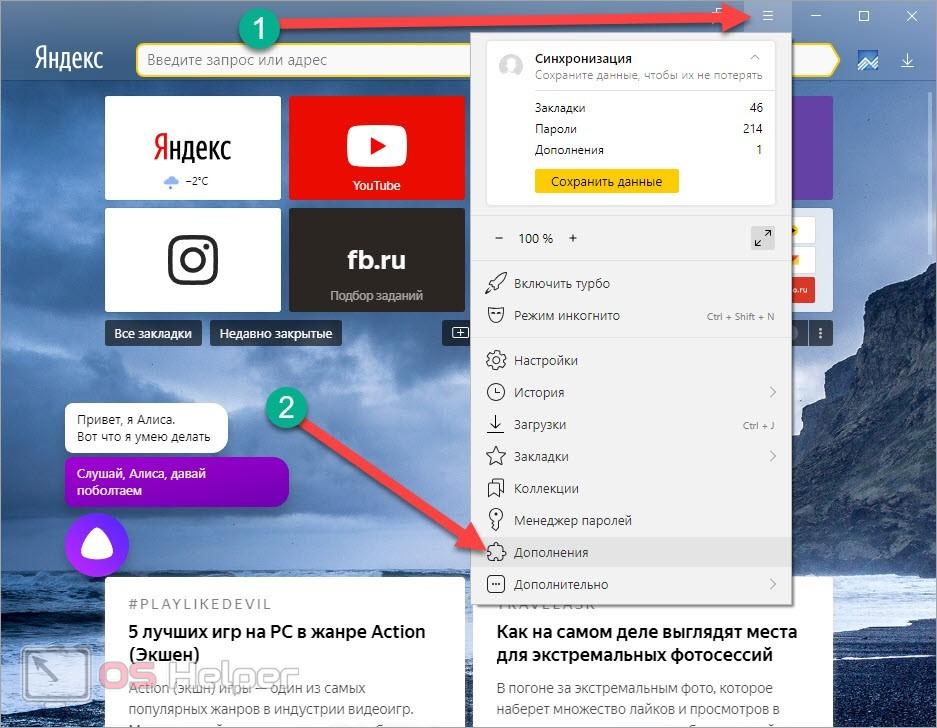 Рекомендуем проверить, что mini Jack-разъём вставлен полностью и он исправен. Если штекер немного выйдет из порта, появляется хрип или сильно падает громкость;
Рекомендуем проверить, что mini Jack-разъём вставлен полностью и он исправен. Если штекер немного выйдет из порта, появляется хрип или сильно падает громкость; В идеале точка между буквами «L» и «R» должна стоять по центру полосы. Интерфейс диспетчера может отличаться, тогда следует искать нужный пункт интуитивно.
В идеале точка между буквами «L» и «R» должна стоять по центру полосы. Интерфейс диспетчера может отличаться, тогда следует искать нужный пункт интуитивно.